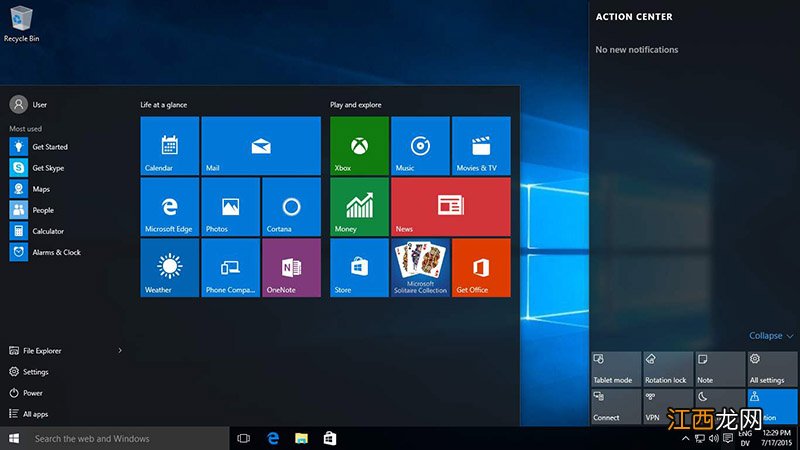
文章插图
方法一:1、 除了u盘重装系统之外,,你还可以使用vdm虚拟光驱进行安装系统了,确实非常方便快捷
2、 下载并安装vdm虚拟光驱之后,点击“装载”

文章插图
3、 弹出装载映像文件窗口的时候,点击“浏览”
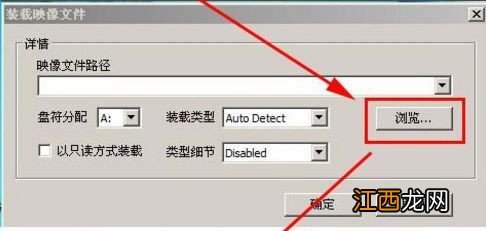
文章插图
4、 然后,找到对应的ISO系统文件,点击“打开”后,继续点击“确定”
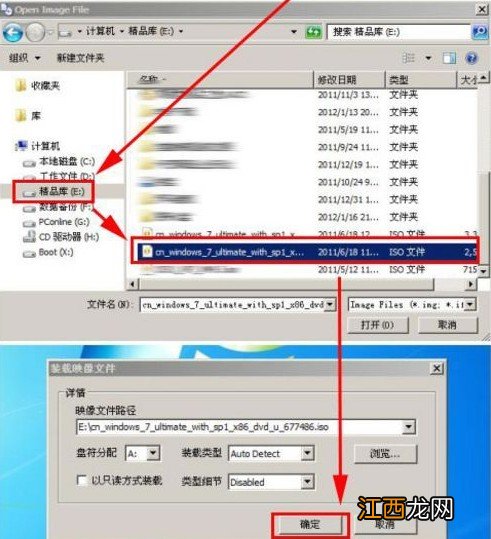
文章插图
5、 回到原页面时,你就可以看见Windows系统镜像ISO文件装载完成,你可以继续进行下一步操作了
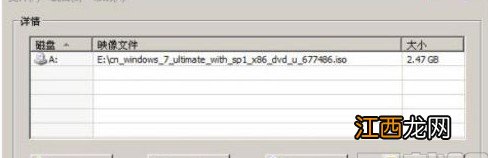
文章插图
方法二:1、 都知道虚拟光驱可以读取镜像文件,比如说iso的系统安装文件,首先下载vdm虚拟光驱
2、 下载后打开就直接运行,下面就是其中一款vdm虚拟光驱的界面

文章插图
3、 我们点击文件-装载
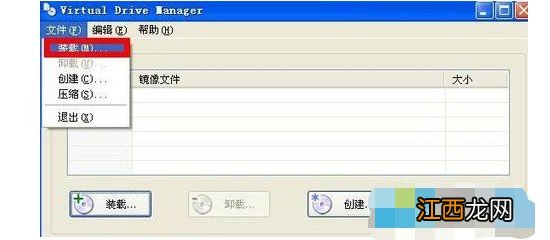
文章插图
4、 然后,就会弹出装载镜像文件界面
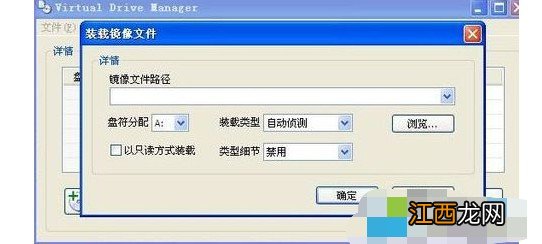
文章插图
5、 我们点击浏览,查找ISO镜像文件
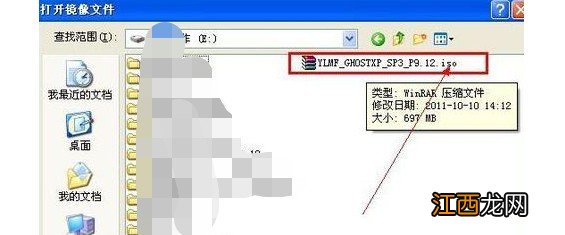
文章插图
6、 然后,点击选择你的镜像文件,点击打开并确定
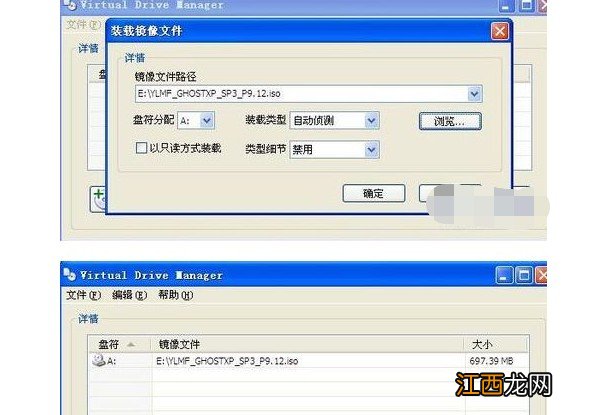
文章插图
7、 之后,你打开我的电脑,在可移动存储设备处,就会看到多了一个盘符,最后你双击就可以打开这个iso的镜像文件了
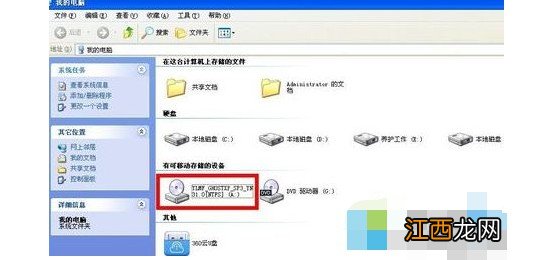
文章插图
以上就是vdm虚拟光驱怎么用的图文教程了 。 如果你也想要使用虚拟光驱,但是不知道怎么去操作的话,可以参考以上的方法进行操作 。 相信你有虚拟光驱工具,就可以使用这个工具制作虚拟光驱,然后就可以进行安装系统了 。
【vdm虚拟光驱安卓汉化版 vdm虚拟光驱安卓版使用教程】
相关经验推荐
- 手机开机太慢怎么解决办法 安卓手机开机慢是什么原因
- MySQL|苹果公司Q2财报,iPhone13销量创纪录?库克:安卓对手不给力!
- 5G|目前最畅销5G安卓手机不是红米 K40,也不是OPPO Reno7,而是它
- 魅族手机|魅族手机系统再次更新:带来多项新功能,可惜仍基于安卓11底层
- 安卓|华为智慧屏vpro发布,搭载华为自研鸿鹄super mini led技术
- 安卓手机|看看你的安卓手机相册里有没有“PS神器”,不用再安装第三方app
- 三星|三星还是强,十大畅销安卓机型它独占五款
- 安卓小尾巴怎么设置 如何设置小尾巴
- 劲乐团手游安卓版 劲乐团单机版音乐包
- win11应用商店更新 windows11安卓应用商店

















